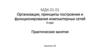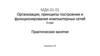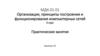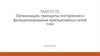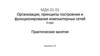Похожие презентации:
VPN соединение на Cisco ASA
1. МДК.01.01 Организация, принципы построения и функционирования компьютерных сетей 3-курс
Практические занятияЗанятие 17
2.
Тема: VPN соединение на Cisco ASA.Рассмотрим построение Site-to-Site VPN на Cisco ASA.
К сожалению межсетевой экран в программе Cisco очень сильно урезан в
функционале. Поэтому у нас не получится построить полноценную сеть,
как это было с маршрутизаторами в предыдущей работе. Дело в том, что в
этой версии программы невозможно организовать одновременную работу
NAT и VPN.
В донном случае обойдёмся без технологии NAT и будем строить только
Site-to-Site VPN.
3.
Построим схему, показанную на рисунке.Подробно рассмотрим настройки Cisco ASA.
4.
Зайдём в настройки ASA0: «en», пароль пустой, поэтому просто нажимаем<Enter>, далее посмотрим заводские настройки: «show run»,
для продолжения просмотра нажимаем <Пробел>.
Видим, что Ethernet0/0 уже настроен во vlan 2.
5.
Для продолжения просмотра нажимаем <Пробел>.Видим, что interface Vlan2 является внешним интерфейсом (outside), ip-адрес ему
не назначен. А interface Vlan1 является внутренним интерфейсом (inside) с уже
назначенным шлюзом. Его ip-адрес: 192.168.1.1 255.255.255.0
6.
Для продолжения просмотра нажимаем <Пробел>.Видим, что на внутреннем интерфейсе уже настроен DHCP, при этом указан
диапазон ip-адресов: 192.168.1.5 - 192.168.1.35
7.
Зададим ip-адрес на внешнем интерфейсе (vlan 2):«conf t»,
«int vlan 2»,
«ip address 210.210.1.2 255.255.255.252»,
«no shutdown»,
«exit».
8.
Зададим маршрут по умолчанию на внешнийинтерфейс через ip-адрес интернет-провайдера (210.210.1.1):
«conf t»,
«route outside 0.0.0.0 0.0.0.0 210.210.1.1».
9.
Далее нужно настроить инспектирование трафика.Сначала определяем тип трафика, который хотим инспектировать:
«class-map inspection_default», указываем весь трафик:
«match default-inspection-traffic», «exit».
10.
Далее создаём политику (действие над трафиком):«policy-map global_policy».
Это действие применяется к созданному нами классу: «class inspection_default»,
нас интересует инспектирование трафика icmp: «inspect icmp», «exit».
11.
Далее определяем, в каком направлении будем использовать политикуинспектирования трафика. В нашем случае во всех направлениях:
«service-policy global_policy global»,
«end»,
«wr mem».
12.
Так как DHCP на Cisco ASA уже настроен, зайдёмв настройки компьютера, выбираем DHCP, видим,
что нам выдали первый ip-адрес из всего диапазона ip-адресов (192.168.1.5).
13.
Зайдём в настройки ASA1: «en», пароль пустой,поэтому просто нажимаем <Enter>, далее
посмотрим заводские настройки: «show run»,
для продолжения просмотра нажимаем <Пробел>.
Видим, что настройка такие же, как у ASA0. А самое главное, что назначены
такие же ip-адреса. Но ip-адреса должны отличаться, поэтому их надо заменить.
14.
Для этого удалим pool ip-адресов DHCP и исправим ip-адрес на внутреннеминтерфейсе (vlan 1): «conf t», «no dhcpd address 192.168.1.5-192.168.1.35 inside»,
«interface Vlan1», «ip address 192.168.2.1 255.255.255.0», «no shutdown».
Добавим новый pool: «dhcpd address 192.168.2.5-192.168.2.35 inside».
15.
Зададим ip-адрес на внешнем интерфейсе (vlan 2):«int vlan 2»,
«ip address 210.210.2.2 255.255.255.252»,
«no shutdown».
16.
Зададим маршрут по умолчанию на внешнийинтерфейс через ip-адрес интернет-провайдера (210.210.2.1):
«conf t»,
«route outside 0.0.0.0 0.0.0.0 210.210.2.1».
17.
Далее нужно настроить инспектирование трафика.Сначала определяем тип трафика, который хотим инспектировать:
«class-map inspection_default», указываем весь трафик:
«match default-inspection-traffic», «exit».
18.
Далее создаём политику (действие над трафиком):«policy-map global_policy».
Это действие применяется к созданному нами классу: «class inspection_default»,
нас интересует инспектирование трафика icmp: «inspect icmp», «exit».
19.
Далее определяем, в каком направлении будем использовать политикуинспектирования трафика. В нашем случае во всех направлениях:
«service-policy global_policy global»,
«end»,
«wr mem».
20.
Так как DHCP на Cisco ASA уже настроен, зайдёмв настройки компьютера, выбираем DHCP, видим,
что нам выдали первый ip-адрес из нового диапазона ip-адресов, который мы
создали (192.168.2.5).
21.
Настроим ip-адреса на маршрутизатореинтернет-провайдера (Router0):
«n»,
«en»,
«conf t»,
«int fa0/0»,
«ip address 210.210.1.1 255.255.255.252»,
«no shutdown»,
«exit».
22.
Далее:«int fa0/1»,
«ip address 210.210.2.1 255.255.255.252»,
«no shutdown»,
«end»,
«wr mem».
23.
Проверим связь между межсетевыми экранами:«ping 210.210.2.2».
Связь есть!!!
Далее нужно бы настроить NAT, но так как он не работает совместно с VPN, то
приступим к настройке VPN. На реальном оборудовании такого ограничения
быть не должно. Возможно, его не будет в следующей версии программы.
Делается это также как в предыдущей работе, кроме некоторых команд.
24.
Начнём с маршрутизатора центральногоофиса Router0. Для начала нам необходимо
настроить первую фазу. На внешнем интерфейсе
включим протокол ike: «crypto ikev1 enable outside».
Далее создаётся политика: «crypto ikev1 policy 1»
где мы указываем алгоритм шифрования 3des (это параметры для построения
мини туннеля ISAKMP-туннеля, через который будут передаваться параметры
основного Ipsec-туннеля): «encryption 3des», алгоритм хеширования md5: «hash md5»,
тип аутентификации Pre-Shared Key: «authentication pre-share» и алгоритм
Диффи — Хеллмана: «group 2», «exit».
25.
Настроим ключ аутентификации и адреса пира,то есть внешнего ip-адреса межсетевого экрана
ASA1, с которым будем строить VPN:
«tunnel-group 210.210.2.2 type ipsec-l2l».
Зададим атрибуты ipsec:
«tunnel-group 210.210.2.2 ipsec-attributes»,
«ikev1 pre-shared-key cisco», «exit».
Мы настроили параметры, необходимые для первой фазы.
Переходим ко второй фазе.
26.
Указываем параметры для построения ipsec-туннеля с именем TS, далееуказываем алгоритм шифрования и хэширования:
«crypto ipsec ikev1 transform-set TS esp-3des esp-md5-hmac».
27.
Далее мы должны создать Access List с именем FOR-VPN, то есть определить,какой трафик мы будем направлять в VPN -туннель:
«access-list FOR-VPN extended permit icmp 192.168.1.0 255.255.255.0 192.168.2.0 255.255.255.0».
28.
Создаём крипто-карту с именем TO-SITE2под номером 1:
«crypto map TO-SITE2 1 match address FOR-VPN»,
указываем пир, то есть внешний ip-адрес межсетевого экрана ASA1:
«crypto map TO-SITE2 1 set peer 210.210.2.2», и указываем lifetime туннеля в
секундах: «crypto map TO-SITE2 1 set security-association lifetime seconds 86400».
Привязываем transform-set TS: «crypto map TO-SITE2 1 set ikev1 transform-set TS».
29.
Привяжем эту крипто-карту к внешнему интерфейсу:«crypto map TO-SITE2 interface outside»,
«end»,
«wr mem».
30.
Начнём с маршрутизатора центральногоофиса Router0. Для начала нам необходимо
настроить первую фазу. На внешнем интерфейсе
включим протокол ike: «crypto ikev1 enable outside».
Далее создаётся политика: «crypto ikev1 policy 1»
где мы указываем алгоритм шифрования 3des (это параметры для построения
мини туннеля ISAKMP-туннеля, через который будут передаваться параметры
основного Ipsec-туннеля): «encryption 3des», алгоритм хеширования md5: «hash md5»,
тип аутентификации Pre-Shared Key: «authentication pre-share» и алгоритм
Диффи — Хеллмана: «group 2», «exit».
31.
Настроим ключ аутентификации и адреса пира,то есть внешнего ip-адреса межсетевого экрана
ASA0, с которым будем строить VPN:
«tunnel-group 210.210.1.2 type ipsec-l2l».
Зададим атрибуты ipsec:
«tunnel-group 210.210.1.2 ipsec-attributes»,
«ikev1 pre-shared-key cisco», «exit».
Мы настроили параметры, необходимые для первой фазы.
Переходим ко второй фазе.
32.
Указываем параметры для построения ipsec-туннеля с именем TS, далееуказываем алгоритм шифрования и хэширования:
«crypto ipsec ikev1 transform-set TS esp-3des esp-md5-hmac».
33.
Далее мы должны создать Access List с именем FOR-VPN, то есть определить,какой трафик мы будем направлять в VPN -туннель:
«access-list FOR-VPN extended permit icmp 192.168.2.0 255.255.255.0 192.168.1.0 255.255.255.0».
34.
Создаём крипто-карту с именем TO-SITE2под номером 1:
«crypto map TO-SITE1 1 match address FOR-VPN»,
указываем пир, то есть внешний ip-адрес межсетевого экрана ASA1:
«crypto map TO-SITE1 1 set peer 210.210.1.2», и указываем lifetime туннеля в
секундах: «crypto map TO-SITE1 1 set security-association lifetime seconds 86400».
Привязываем transform-set TS: «crypto map TO-SITE1 1 set ikev1 transform-set TS».
35.
Привяжем эту крипто-карту к внешнему интерфейсу:«crypto map TO-SITE1 interface outside»,
«end»,
«wr mem».
36.
Проверим связь между компьютерами из центрального офиса и филиала:«ping 192.168.2.5».
Связи нет
37.
Зайдём на ASA0. Посмотрим, строится ли туннель:«show crypto isakmp sa».
Видим, что технологический туннель построен.
38.
Проверим ipsec:«show crypto ipsec sa».
Если команда сработает (у меня не получается), в появившейся таблице должны
увидеть, что туннель построен, при этом ASA0 пакеты шифрует, но
приходящие пакеты не расшифровывает.
39.
Зайдём на ASA1. Посмотрим, строится ли туннель:«show crypto isakmp sa».
Видим, что технологический туннель построен.
40.
Проверим ipsec:«show crypto ipsec sa».
Здесь, если сработает команда, увидим обратную картину, туннель построен,
при этом ASA1 пакеты расшифровывает, но зашифрованные пакеты не
отправляет.
Это может быть связано с тем, что ASA видит приходящий трафик, но не
знает, можно его пропускать или нет.
Исправить ситуацию можно, используя Access-list.
41.
Создадим такой Access-list на ASA0 с именемFROM-VPN и разрешим трафик из сети
192.168.2.0, получателем будет сеть
192.168.1.0 :
«access-list FROM-VPN permit icmp 192.168.2.0 255.255.255.0 192.168.1.0 255.255.255.0».
Привяжем это Access-list на исходящий интерфейс ASA0. Для трафика из сети
192.168.2.0 входящим в ASA0 будет интерфейс Et0/0, а исходящим –
Et0/1 (то есть, к компьютерам) :
«access-group FROM-VPN out interface inside», «end», «wr mem».
42.
Аналогичные действия проведём на ASA1.Создадим Access-list с именем FROM-VPN и
разрешим трафик из сети
192.168.1.0 , получателем будет сеть
192.168.2.0 :
«access-list FROM-VPN permit icmp 192.168.1.0 255.255.255.0 192.168.2.0 255.255.255.0».
Привяжем это Access-list на исходящий интерфейс ASA1. Для трафика из сети
192.168.1.0 входящим в ASA0 будет интерфейс Et0/0, а исходящим –
Et0/1 (то есть, к компьютерам) :
«access-group FROM-VPN out interface inside», «end», «wr mem».
43.
Проверим связь между компьютерами из Центрального офиса и филиала:«ping 192.168.2.5».
Связь есть!!!
44.
Проверим связь между компьютерами в обратном направлении:«ping 192.168.1.5».
Связь есть!!!
45.
Зайдём на ASA0.Ещё раз проверим ipsec:
«show crypto ipsec sa».
Туннель построен, при этом видим количество зашифрованных и
расшифрованных пакетов.
46.
Зайдём на ASA1.Тоже проверим ipsec:
«show crypto ipsec sa».
Туннель построен, тоже видим количество зашифрованных и расшифрованных
пакетов.
47.
Добавим компьютер в Центральный офис,включим DHCP, получим ip-адрес.
48.
Добавим компьютер в филиал,включим DHCP, получим ip-адрес.
49.
Ещё раз проверим связь между компьютерами из Центрального офиса и филиала:«ping 192.168.2.5».
Связь не сразу, но появляется.
50.
Проверим связь между компьютером из Центрального офиса и добавленнымкомпьютером филиала: «ping 192.168.2.6».
Связь есть!!!
51.
В заключении проверим связь междудобавленными компьютерами из
Центрального офиса и филиала: «ping 192.168.2.6».
Связь есть!!!
Таким образом мы построили VPN-соединение, используя Cisco ASA!!!
52.
53. Список литературы:
1. Компьютерные сети. Н.В. Максимов, И.И. Попов, 4-е издание,переработанное и дополненное, «Форум», Москва, 2010.
2. Компьютерные сети. Принципы, технологии, протоколы, В. Олифер,
Н. Олифер (5-е издание), «Питер», Москва, Санк-Петербург, 2016.
3. Компьютерные сети. Э. Таненбаум, 4-е издание, «Питер», Москва,
Санк-Петербург, 2003.
54. Список ссылок:
http://blog.netskills.ru/2014/03/firewall-vs-router.htmlhttps://drive.google.com/file/d/0B-5kZl7ixcSKS0ZlUHZ5WnhWeVk/view
55.
Спасибо за внимание!Преподаватель: Солодухин Андрей Геннадьевич
Электронная почта: asoloduhin@kait20.ru

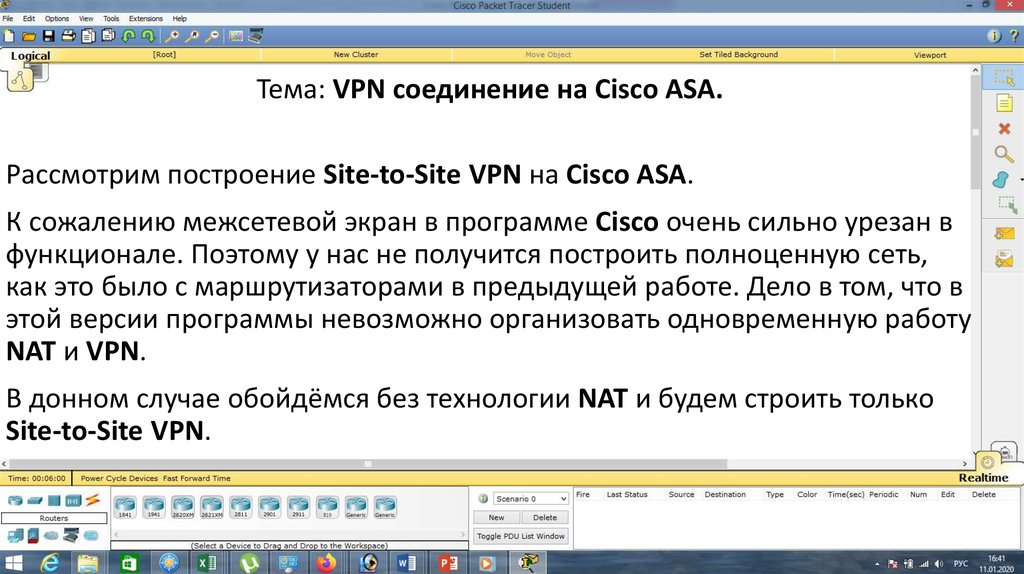




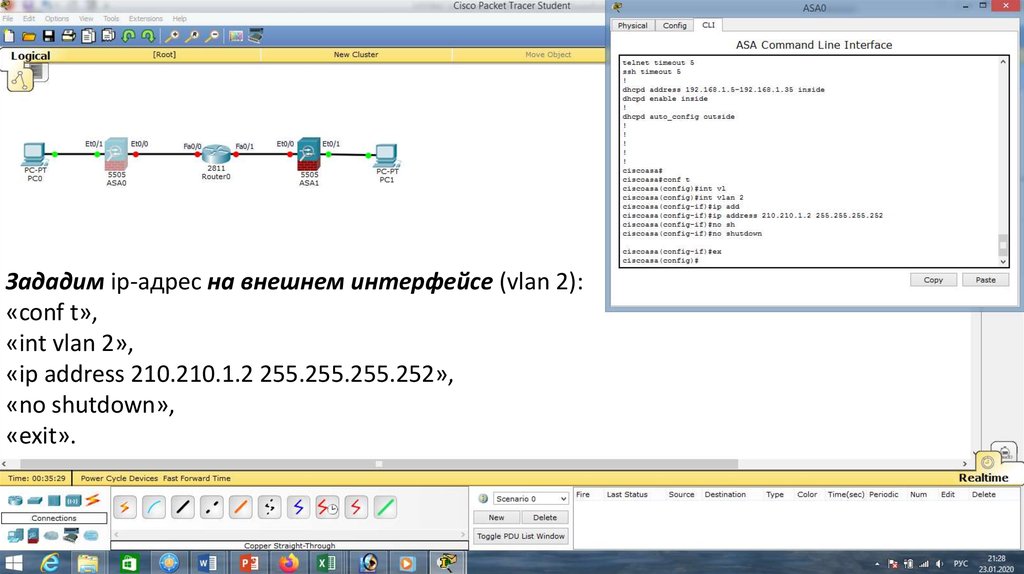






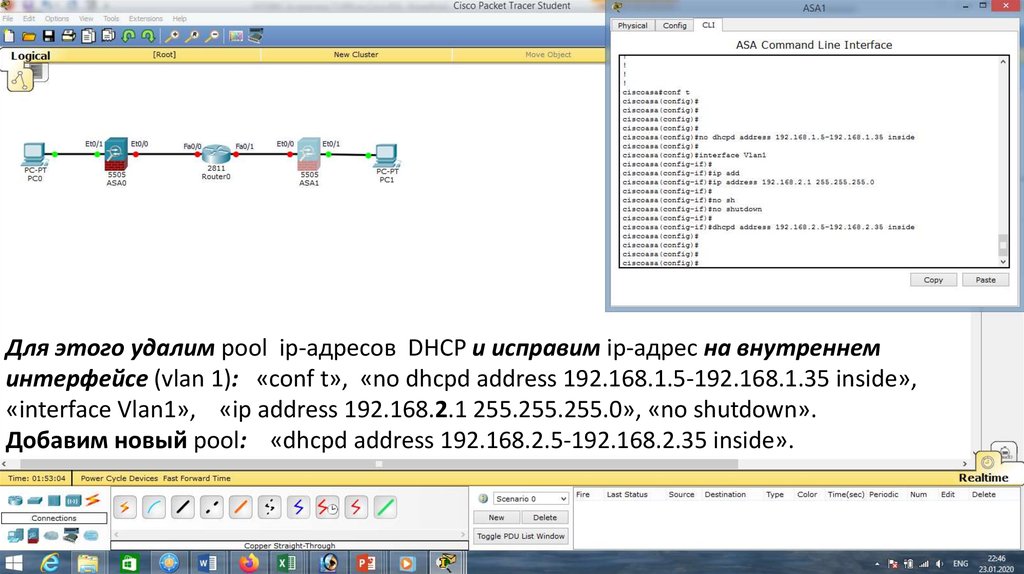
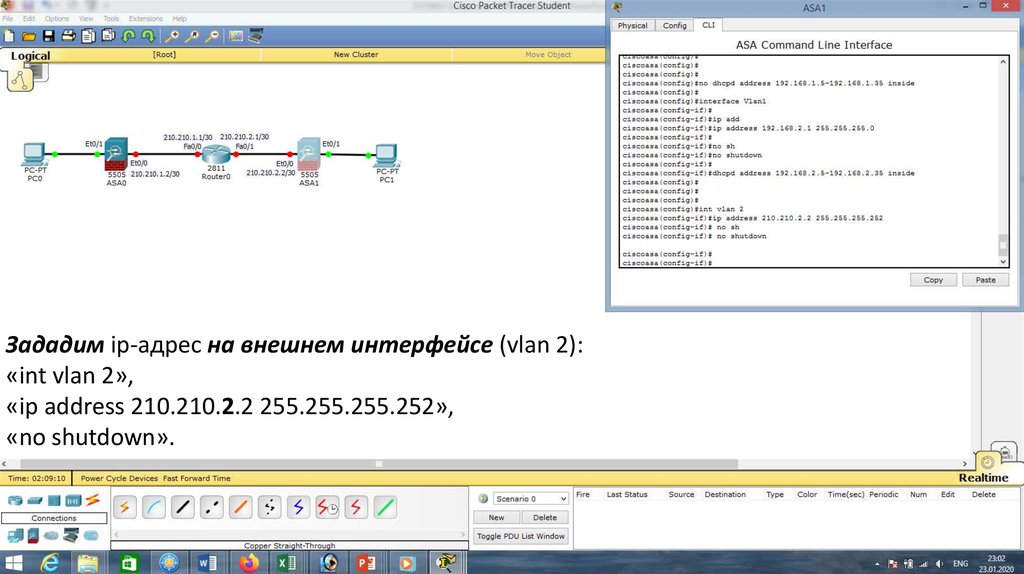
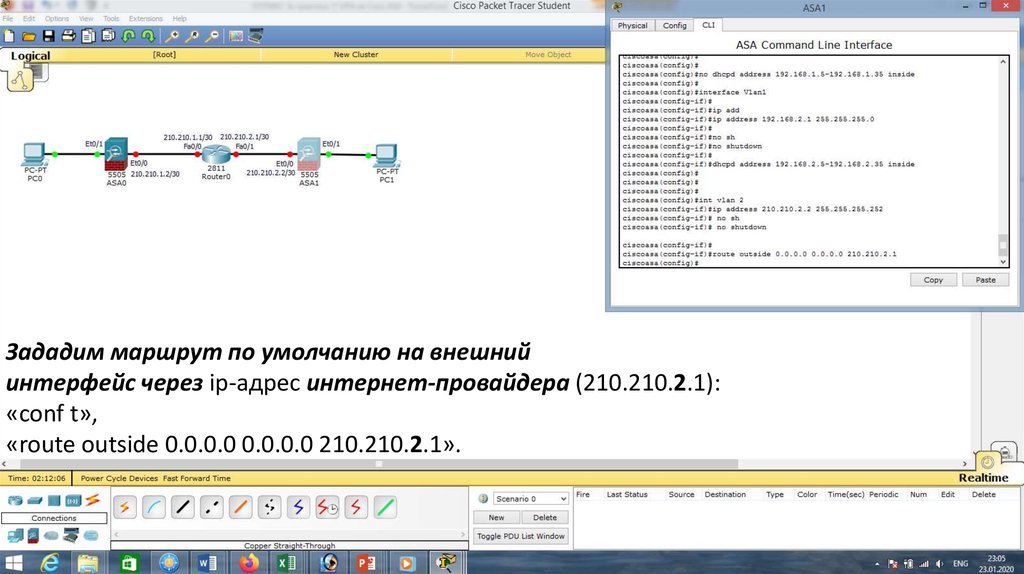




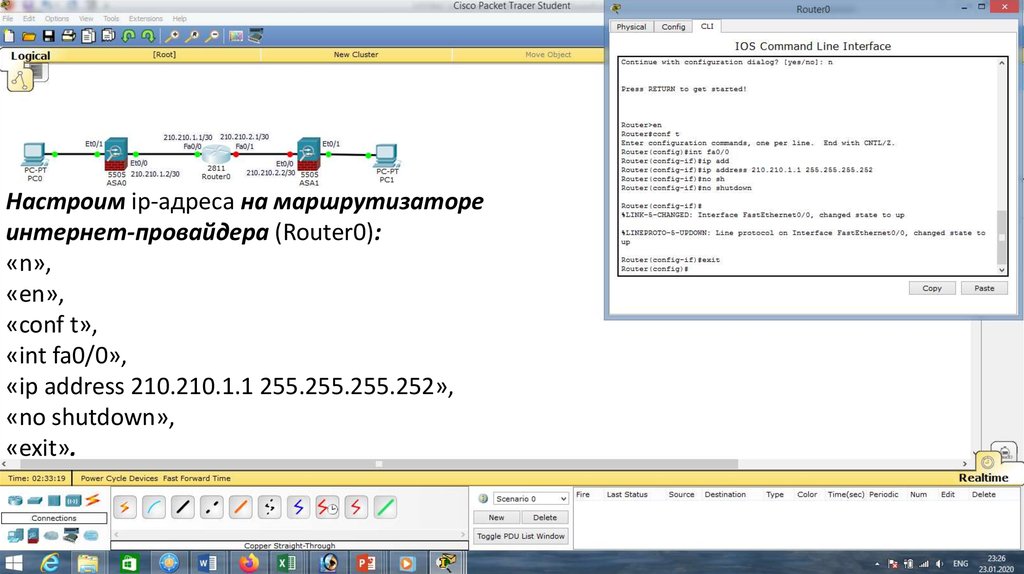
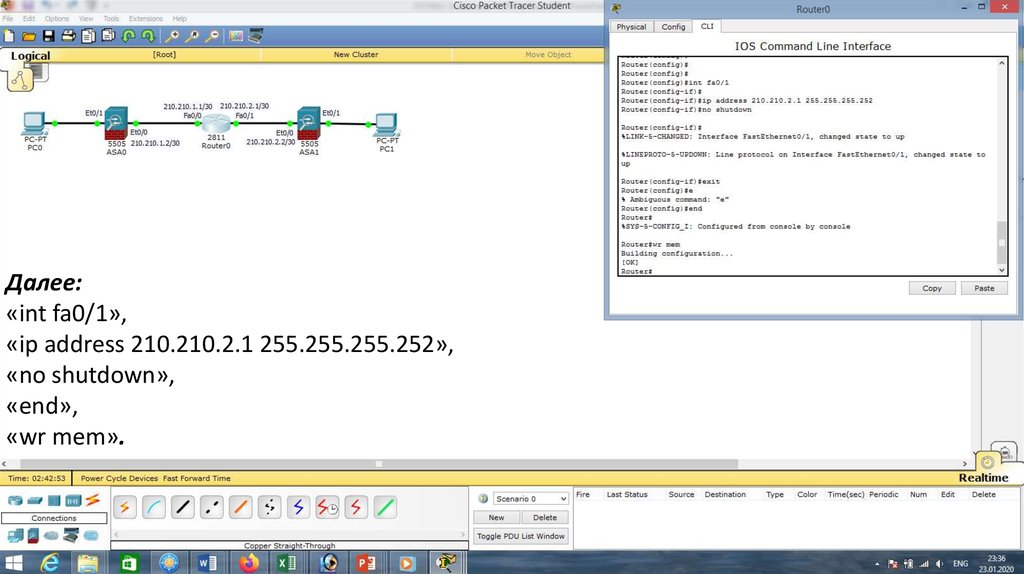

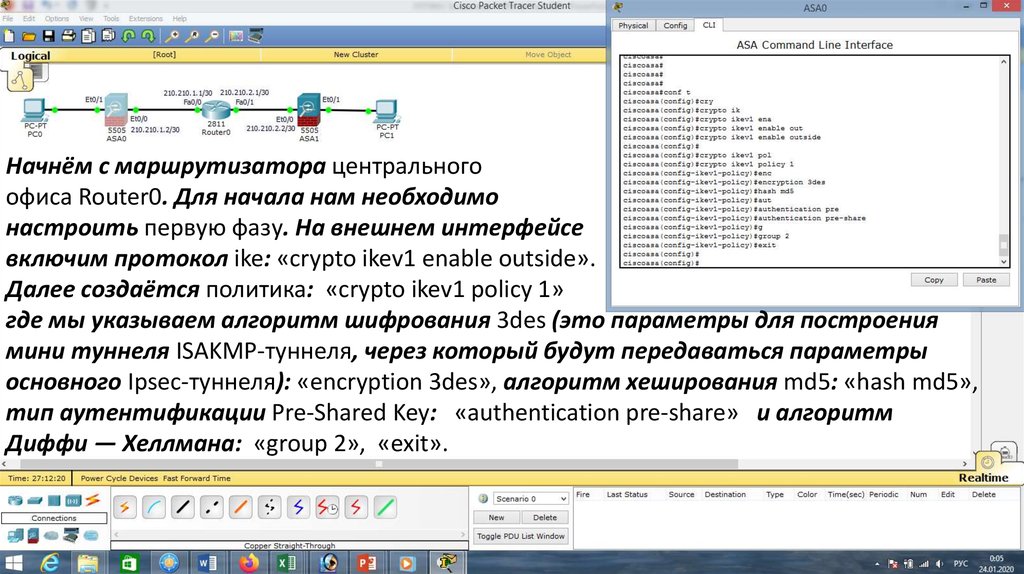
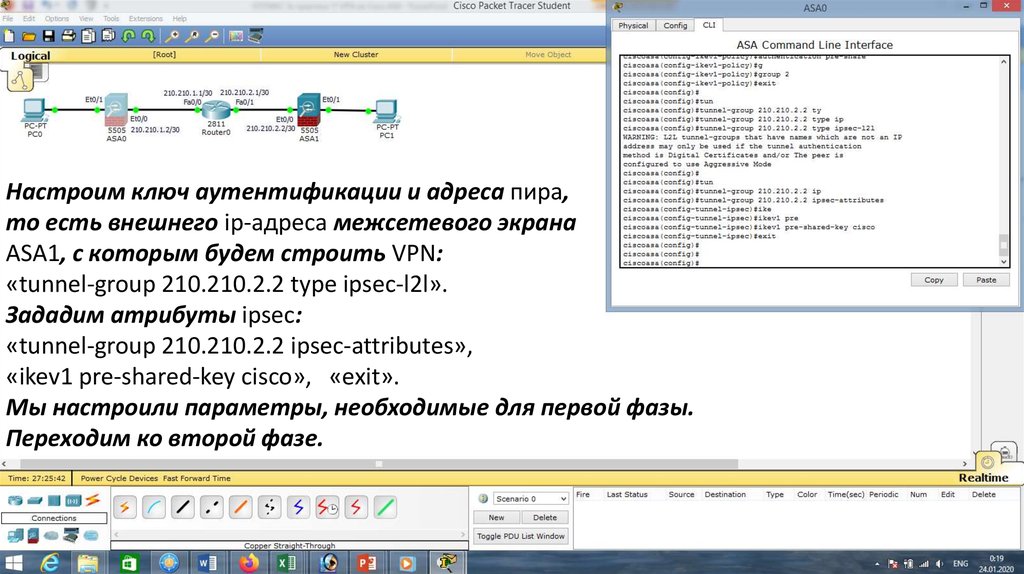

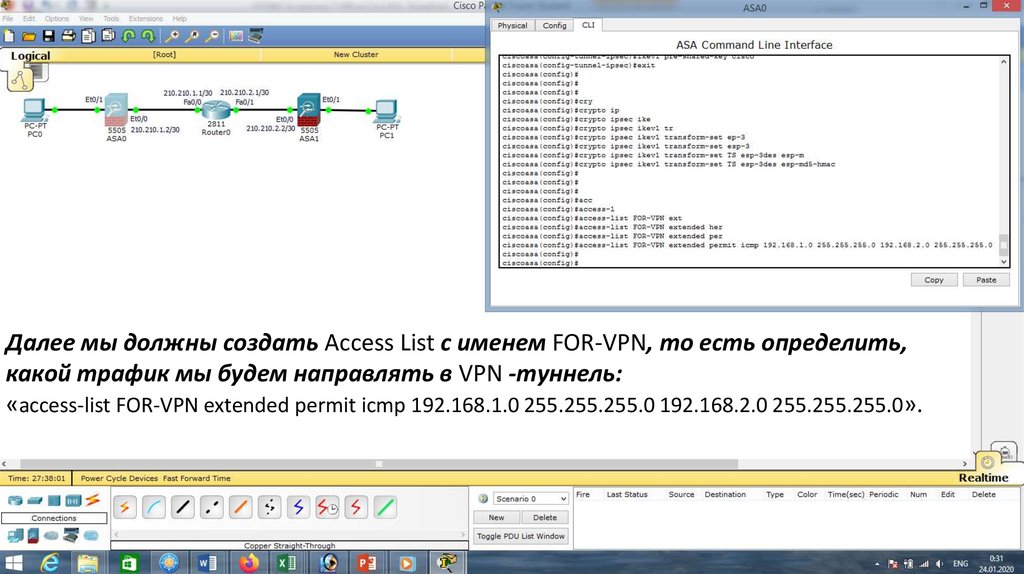


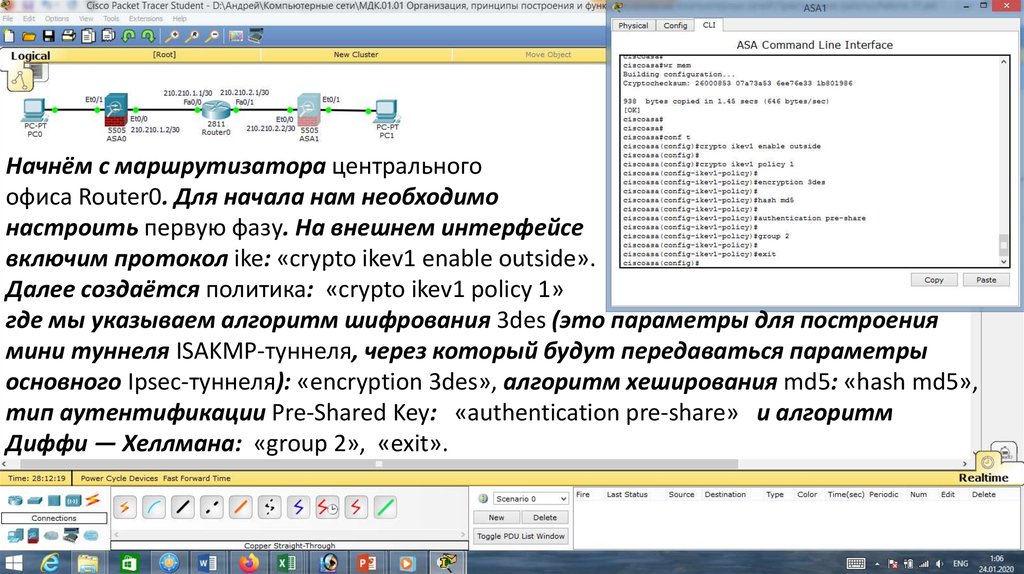







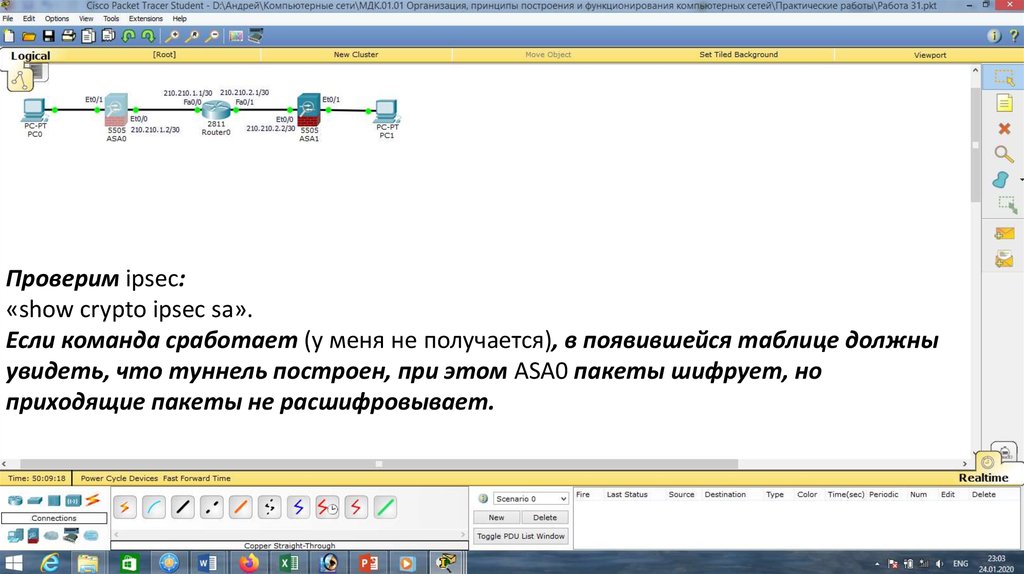


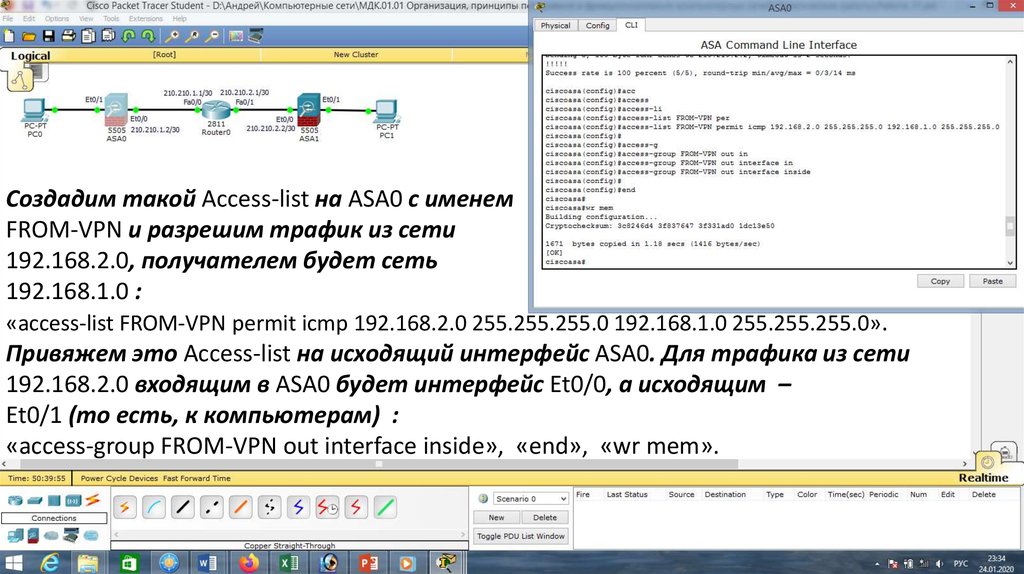
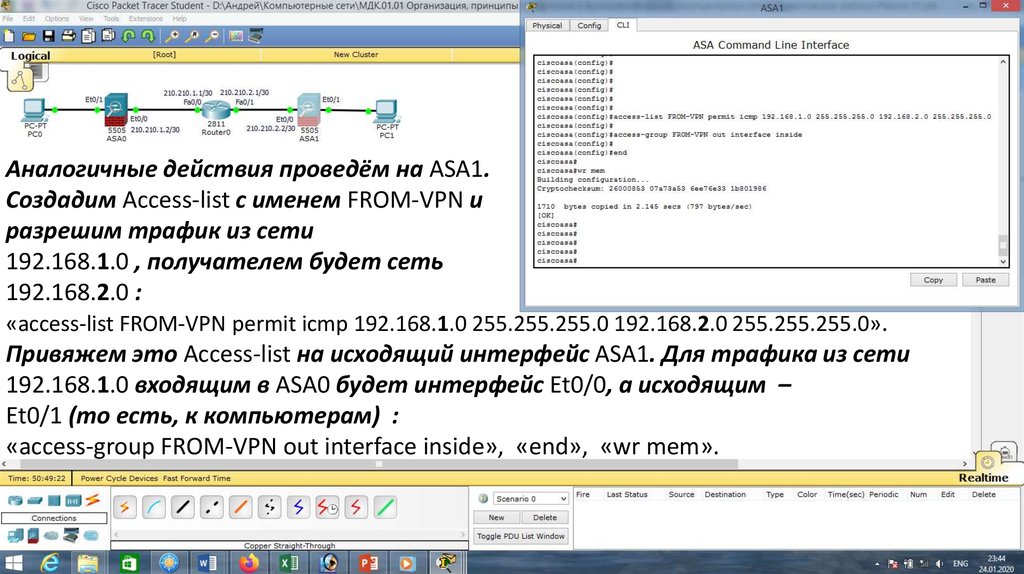


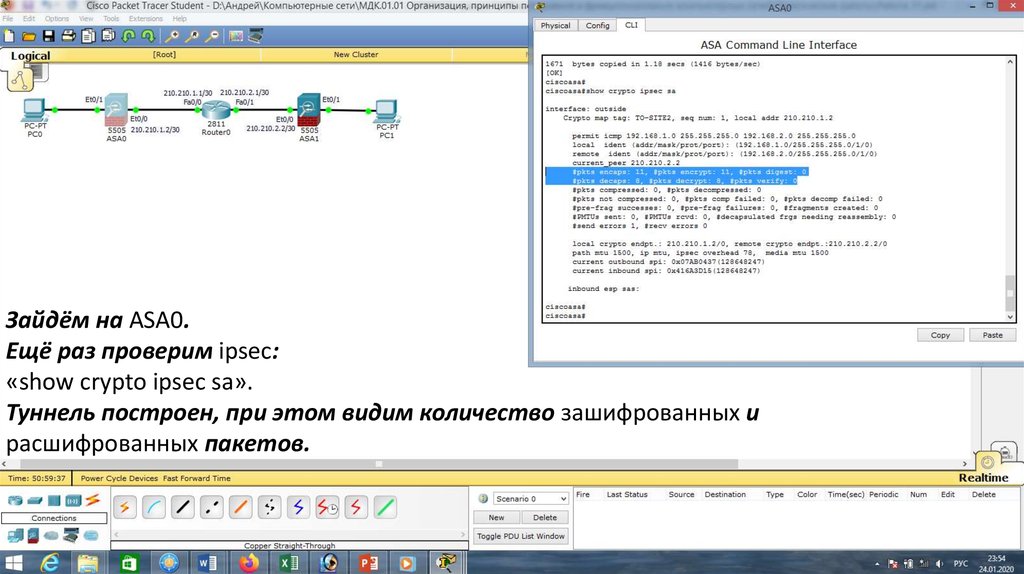
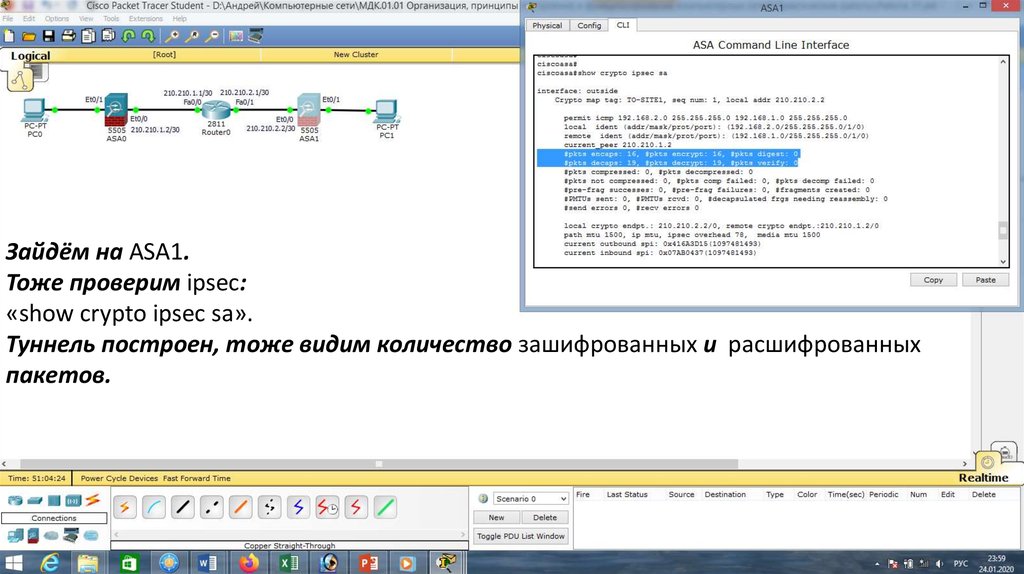

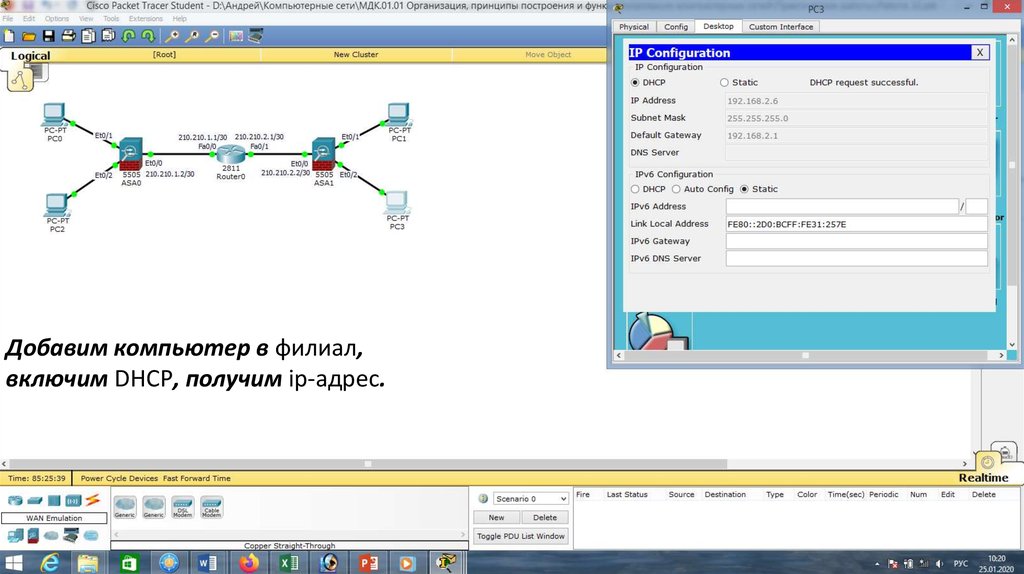
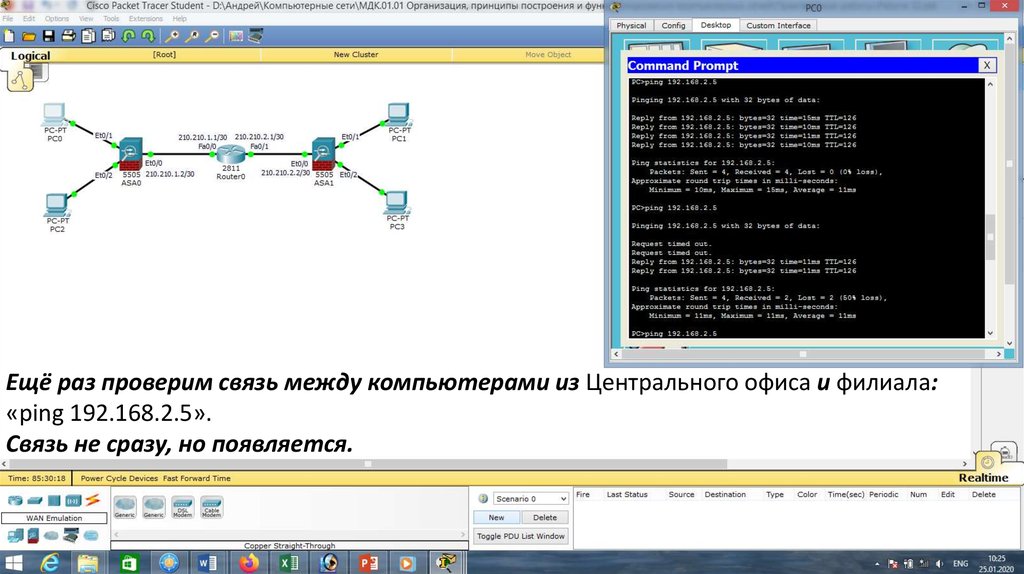
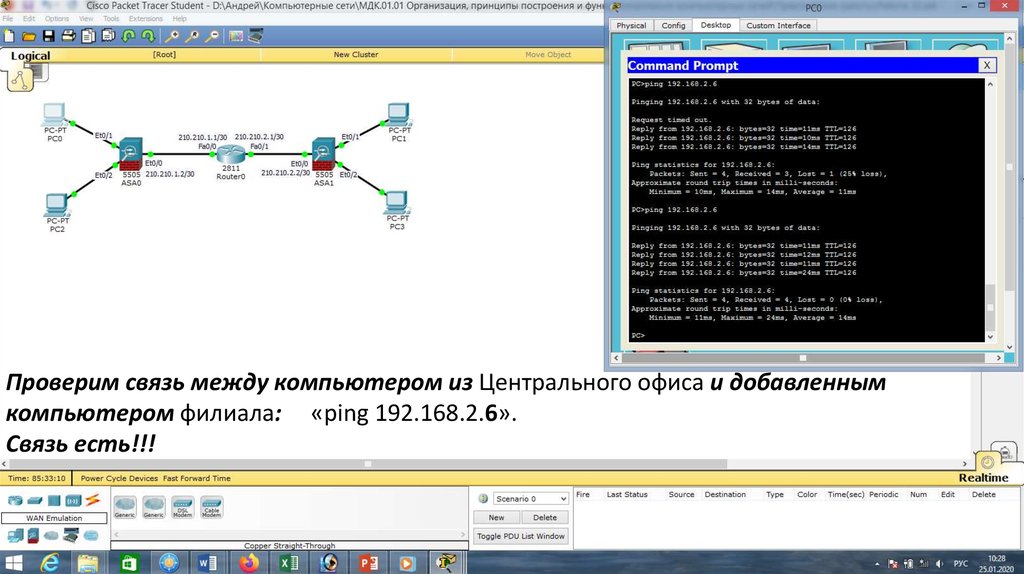

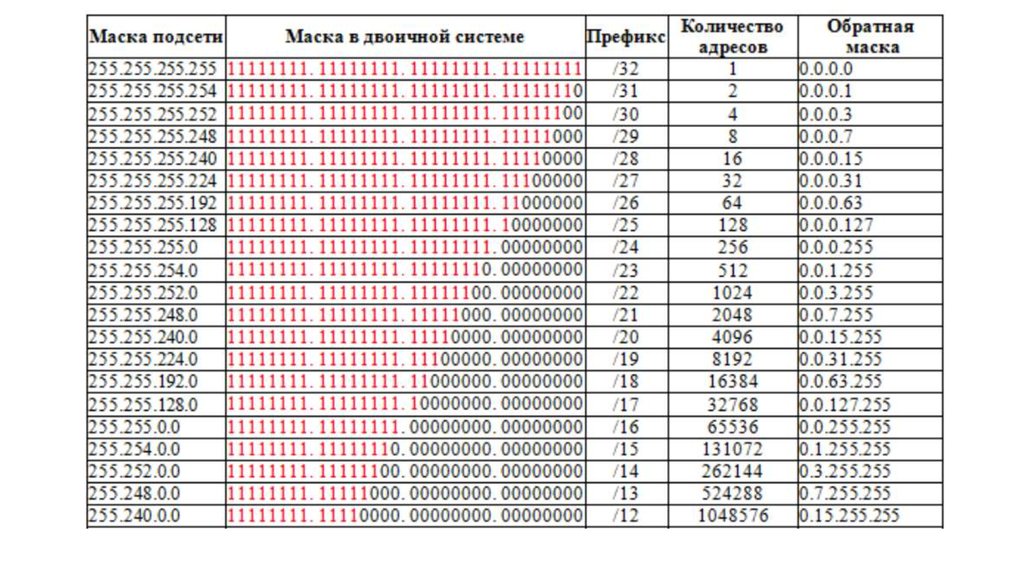

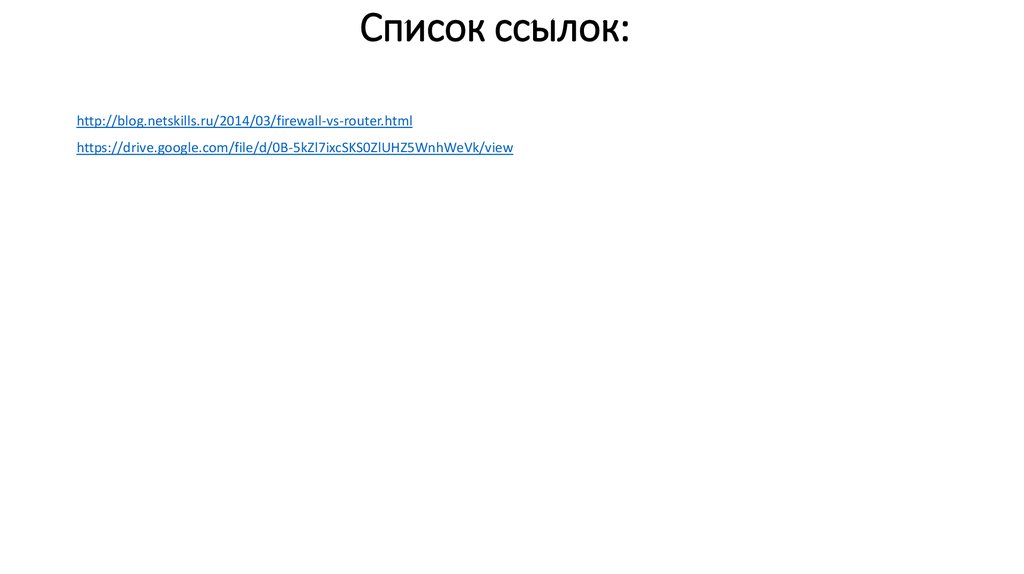
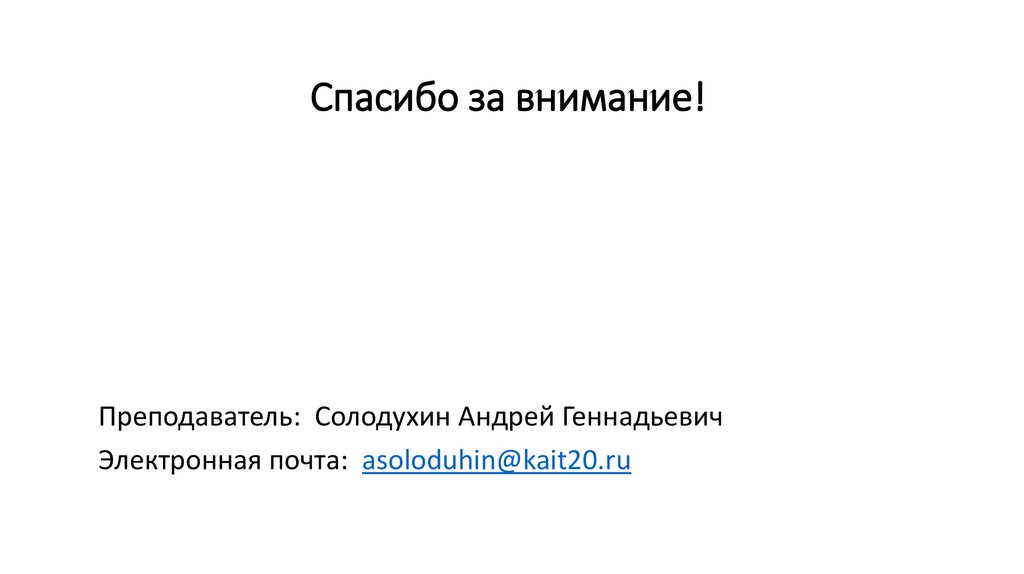
 Интернет
Интернет